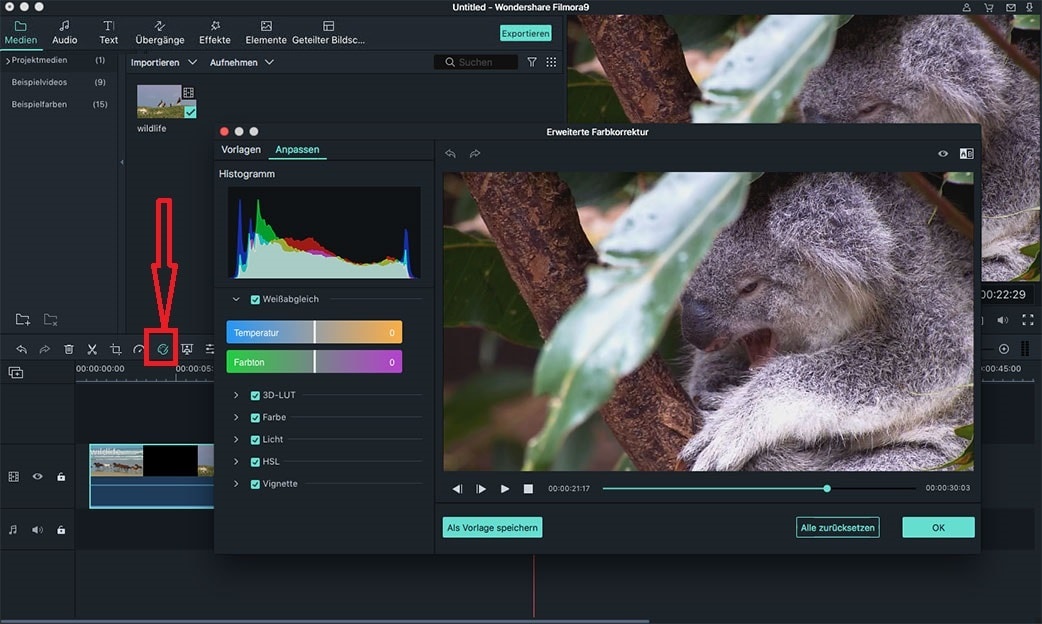Action Cam Tool(Behebung und Korrektur)
Filmora für Mac bietet ein benutzerfreundliches Action Cam Tool für Action Cam-Benutzer. Mit Hilfe dieses Tools können Sie hochauflösende Videos einfach und schnell bearbeiten und korrigieren. Sie können dieses Tool verwenden, um Folgendes zu erreichen: Fischaugenkorrektur, Videostabilisierung, Farbkorrektur und Geschwindigkeitsanpassung.
- Korrektur der Fischaugenlinse
- Videogeschwindigkeit ändern
- Stabilisieren von verwackeltem Filmmaterial
- Farbkorrektur in Action-Kamera-Videos
1Korrektur der Fischaugenlinse
Importieren Sie Ihr Video in das Programm und ziehen Sie den Videoclip in die Timeline. Doppelklicken Sie auf das Video in der Timeline, um das Bearbeitungsfenster zu öffnen.
Wählen Sie die Option "Objektivkorrektur" und stellen Sie sicher, dass das Kontrollkästchen für diese Option markiert ist. Sie können das Kameramodell und den Aufnahmemodus Ihres Videos aus der Dropdown-Liste auswählen.
Dann korrigiert das Programm automatisch das verzerrte Video. Oder Sie können den Schieberegler manuell ziehen, um den Pegel einzustellen.
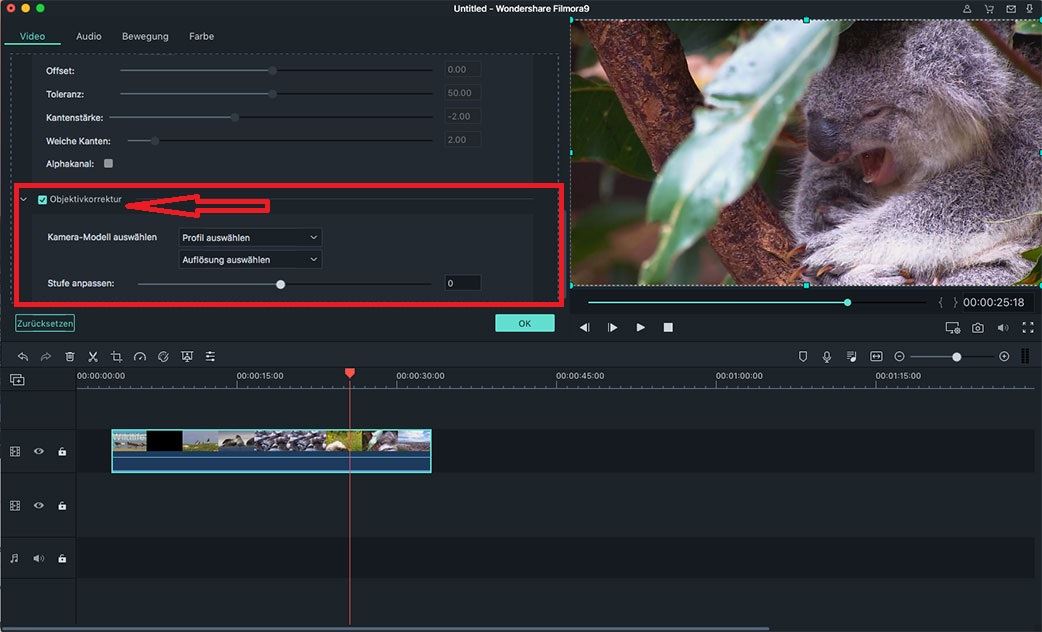
2Videogeschwindigkeit ändern
Es gibt 2 Möglichkeiten, die Geschwindigkeit Ihres Videos zu ändern.
Möglichkeit 1. Klicken Sie mit der rechten Maustaste auf das Video und wählen Sie die Option "Speed and Duration", um das Fenster "Custom Speed" zu öffnen. Ziehen Sie den Schieberegler Geschwindigkeit, um die Geschwindigkeit des Videos einfach zu ändern.
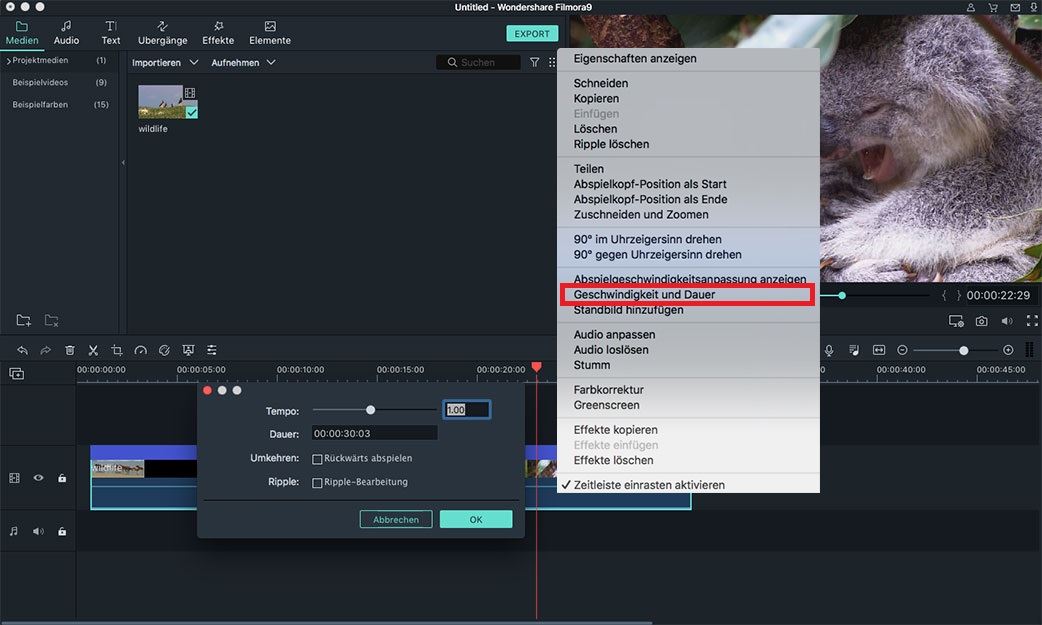
Möglichkeit 2. Klicken Sie auf das Symbol "Geschwindigkeit" in der Symbolleiste über der Timeline. In der Dropdown-Liste können Sie die Option "Langsam", "Schnell" oder "Normal" auswählen, um die Videogeschwindigkeit zu ändern.
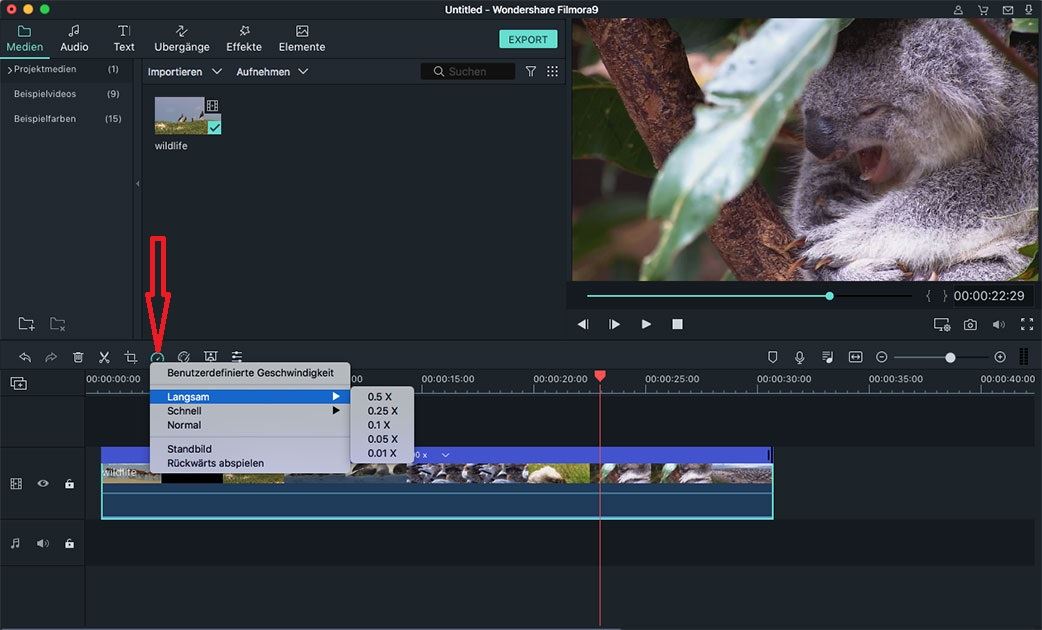
Übergänge löschen: Klicken Sie auf den ausgewählten Übergang in der Zeitachse und dann auf das Symbol "Löschen", um unerwünschte Übergänge zu löschen.
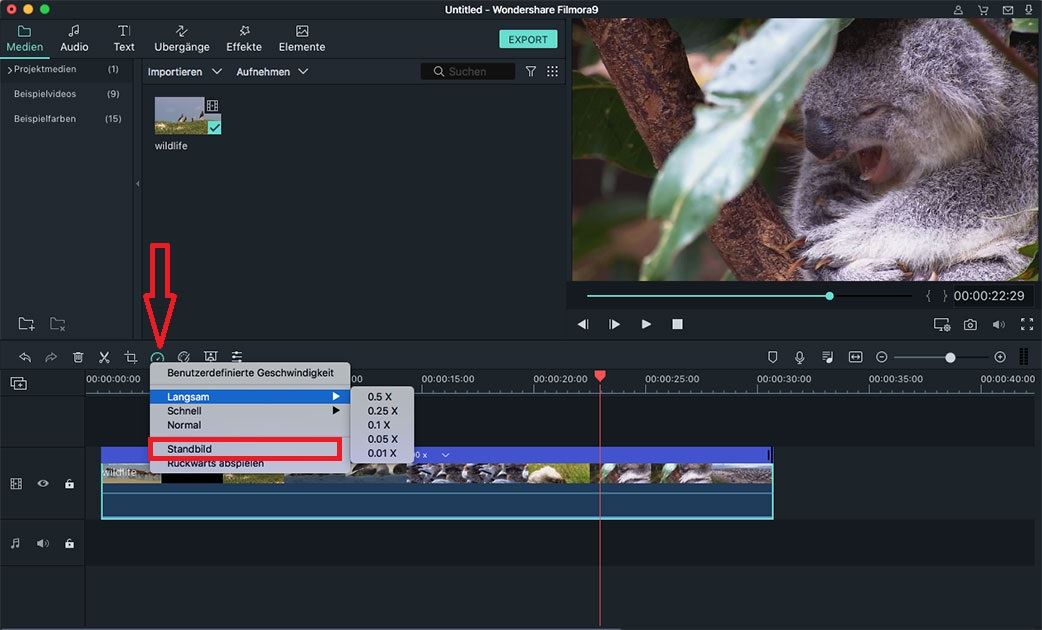
3Stabilisieren von verwackeltem Filmmaterial
Unter dem Menü Videobearbeitung finden Sie die Option "Stabilisierung". Sie können diese Funktion verwenden, um die Auswirkungen von Verwacklungen zu reduzieren. Aktivieren Sie einfach die Option "Stabilisierung" und ziehen Sie den Schieberegler, um den Einstellwert einzustellen.
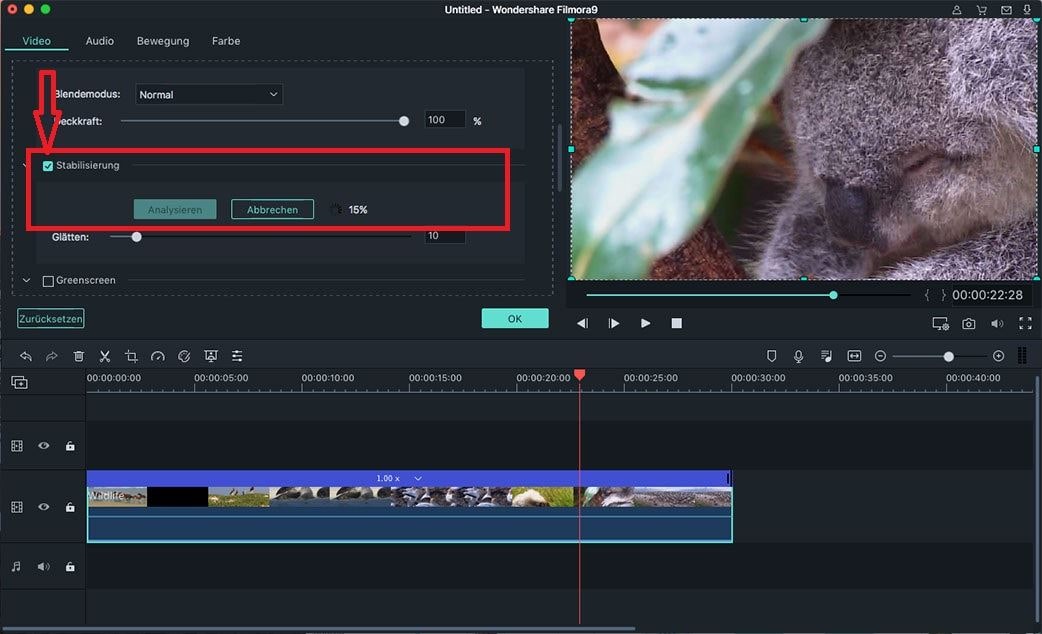
4Farbkorrektur in Action-Kamera-Videos
Um auf die Farbkorrekturwerkzeuge zuzugreifen, können Sie auf das Videomaterial in der Timeline doppelklicken und die Option "Farbe" unter dem Bearbeitungsfenster wählen. Für eine erweiterte Farbkorrektur können Sie auf die Schaltfläche "Erweitert" klicken, um das Fenster für die erweiterte Farbeinstellung zu öffnen.